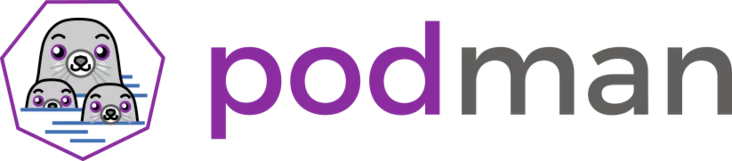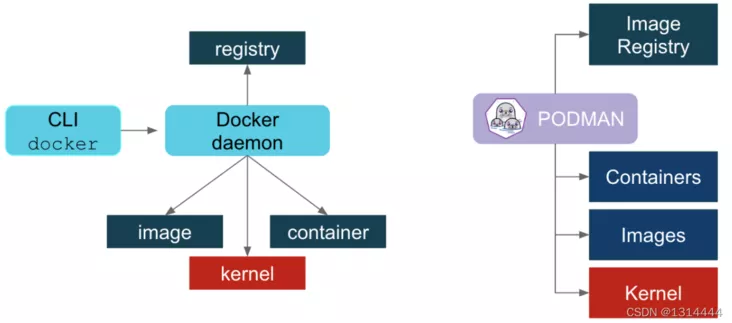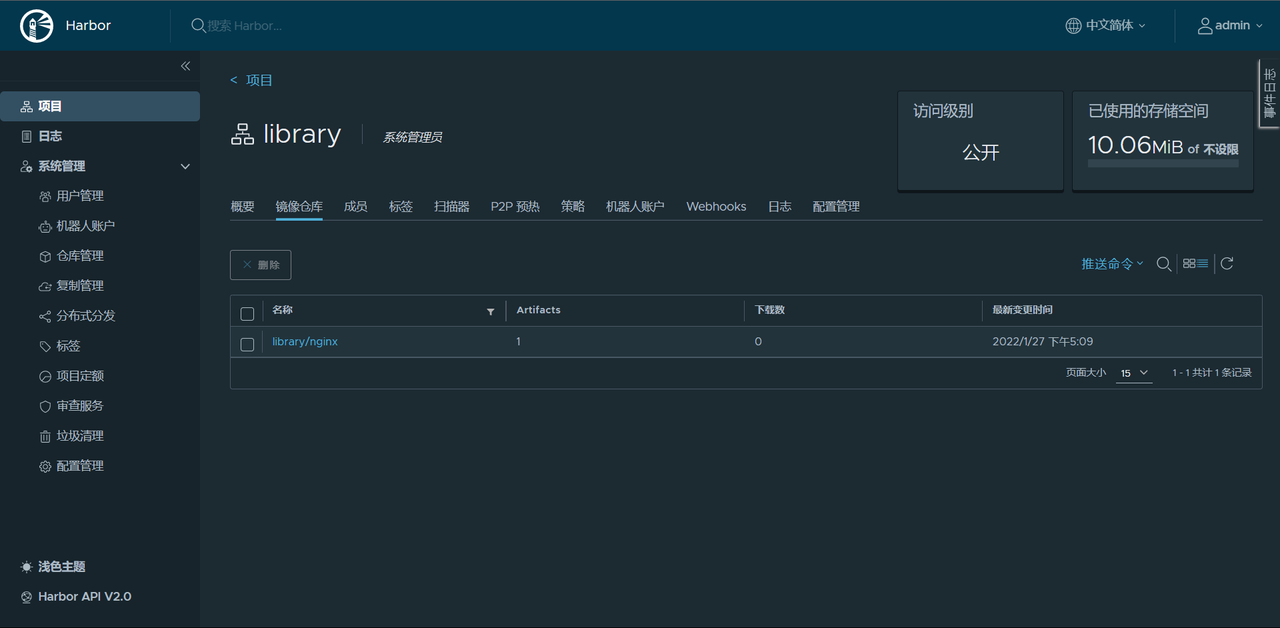Podman使用
1:Podman简介
什么是Podman?
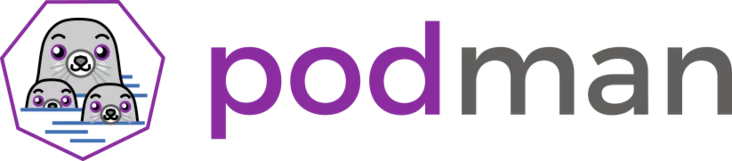
Podman 是一个开源的容器运行时项目,可在大多数 Linux 平台上使用。
Podman 提供与 Docker 非常相似的功能。正如前面提到的那样,它不需要在你的系统上运行任何守护进程,并且它也可以在没有 root 权限的情况下运行。
Podman 可以管理和运行任何符合 OCI(Open Container Initiative)规范的容器和容器镜像。Podman 提供了一个与 Docker 兼容的命令行前端来管理 Docker 镜像。
Podman 官网地址:https://podman.io/
2:Podman和Docker的主要区别是什么
dockers在实现CRI的时候,它需要一个守护进程,其次需要以root运行,因此这也带来了安全隐患。
podman不需要守护程序,也不需要root用户运行,从逻辑架构上,比docker更加合理。
在docker的运行体系中,需要多个daemon才能调用到OCI的实现RunC。
在容器管理的链路中,Docker Engine的实现就是dockerd
daemon,它在linux中需要以root运行,dockerd调用containerd,containerd调用containerd-shim,然后才能调用runC。顾名思义shim起的作用也就是“垫片”,避免父进程退出影响容器的运训
podman直接调用OCI,runtime(runC),通过common作为容器进程的管理工具,但不需要dockerd这种以root身份运行的守护进程。
在podman体系中,有个称之为common的守护进程,其运行路径通常是/usr/libexec/podman/conmon,它是各个容器进程的父进程,每个容器各有一个,common的父则通常是1号进程。podman中的common其实相当于docker体系中的containerd-shim。
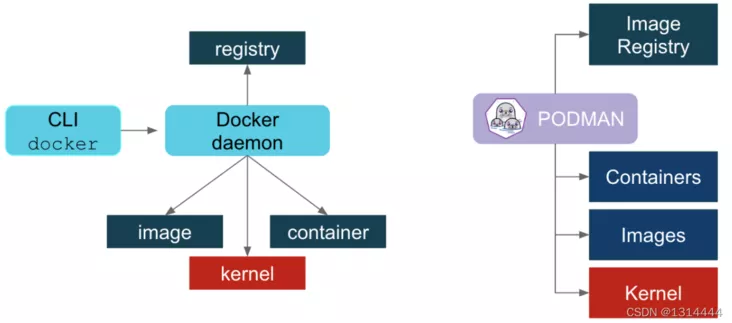
图中所体现的事情是,podman不需要守护进程,而dorker需要守护进程。在这个图的示意中,dorcker的containerd-shim与podman的common被归在Container一层。
3:Podman的使用与docker有什么区别?
podman的定位也是与docker兼容,因此在使用上面尽量靠近docker。在使用方面,可以分成两个方面来说,一是系统构建者的角度,二是使用者的角度。
在系统构建者方面,用podman的默认软件,与docker的区别不大,只是在进程模型、进程关系方面有所区别。如果习惯了docker几个关联进程的调试方法,在podman中则需要适应。可以通过pstree命令查看进程的树状结构。总体来看,podman比docker要简单。由于podman比docker少了一层daemon,因此重启的机制也就不同了。
在使用者方面,podman与docker的命令基本兼容,都包括容器运行时(run/start/kill/ps/inspect),本地镜像(images/rmi/build)、镜像仓库(login/pull/push)等几个方面。因此podman的命令行工具与docker类似,比如构建镜像、启停容器等。甚至可以通过alias docker=podman可以进行替换。因此,即便使用了podman,仍然可以使用docker.io作为镜像仓库,这也是兼容性最关键的部分。
4:Podman常用命令
podman run #创建并启动容器
podman start #启动容器
podman ps #查看容器
podman stop #终止容器
podman restart #重启容器
podman attach #进入容器
podman exec #进入容器
podman export #导出容器
podman import #导入容器快照
podman rm #删除容器
podman logs #查看日志
镜像
podman search #检索镜像
docke pull #获取镜像
podman images #列出镜像
podman image Is #列出镜像
podman rmi #删除镜像
podman image rm #删除镜像
podman save #导出镜像
podman load #导入镜像
podmanfile #定制镜像(三个)
podman build #构建镜像
podman run #运行镜像
podmanfile #常用指令(四个)
COPY #复制文件
ADD #高级复制
CMD #容器启动命令
ENV #环境变量
EXPOSE #暴露端口
5:部署Podman
# (这里以CentOS7.9为例子)
# 安装podman
[root@virtual_host ~]# yum -y install podman
# 仓库配置
[root@localhost ~]# vim /etc/containers/registries.conf
[registries.search]
registries = ['l9h8fu9j.mirror.aliyuncs.com'] # 这个是查找
unqualified-search-registries = ["registry.fedoraproject.org", "registry.access.redhat.com", "registry.centos.org", "docker.io"] # 这里也要改为一个
[registries.insecure]
registries = [10.0.0.1] //这里写那些http的仓库,比如harbor
# 配置加速器
[registries.search]
registries = ['https://l9h8fu9j.mirror.aliyuncs.com','docker.io']
[registries.insecure]
registries = ['registry.kubernetes.com']
# 查看配置
[root@virtual_host ~]# podman info
---
insecure:
- registry.kubernetes.com
search:
- mirror.ccs.tencentyun.com
---
6:使用Podman
使用 Podman 非常的简单,Podman 的指令跟 Docker 大多数都是相同的。下面我们来看几个常用的例子:
# 运行一个容器
[root@virtual_host ~]# podman images
REPOSITORY TAG IMAGE ID CREATED SIZE
docker.io/library/nginx alpine bef258acf10d 10 days ago 25 MB
[root@virtual_host ~]# podman run -d --name nginx -p 80:80 docker.io/library/nginx:alpine
c83f2d81fa3e6f568a1bd7b922e81bae13a6a74dc3c7ad7436a13b692e2ded92
# 列出运行的容器 注意:如果在ps命令中添加-a,Podman 将显示所有容器。
[root@virtual_host ~]# podman ps
CONTAINER ID IMAGE COMMAND CREATED STATUS PORTS NAMES
c83f2d81fa3e docker.io/library/nginx:alpine nginx -g daemon o... 3 seconds ago Up 2 seconds ago 0.0.0.0:80->80/tcp nginx
# 检查正在运行的容器
您可以“检查”正在运行的容器的元数据和有关其自身的详细信息。我们甚至可以使用 inspect 子命令查看分配给容器的 IP 地址。由于容器以无根模式运行,因此未分配 IP 地址,并且该值将在检查的输出中列为“无”。
[root@virtual_host ~]# podman inspect -l | grep IPAddres
"SecondaryIPAddresses": null,
"IPAddress": "10.88.0.2",
# 注意:-l 是最新容器的便利参数。您还可以使用容器的 ID 代替 -l。
[root@virtual_host ~]# curl 10.88.0.2 -I
HTTP/1.1 200 OK
Server: nginx/1.21.6
Date: Sat, 05 Feb 2022 16:23:21 GMT
Content-Type: text/html
Content-Length: 615
Last-Modified: Tue, 25 Jan 2022 15:26:06 GMT
Connection: keep-alive
ETag: "61f0168e-267"
Accept-Ranges: bytes
# 查看一个运行中容器的日志
选项
--latest #最近的
[root@virtual_host ~]# podman logs --latest
/docker-entrypoint.sh: /docker-entrypoint.d/ is not empty, will attempt to perform configuration
/docker-entrypoint.sh: Looking for shell scripts in /docker-entrypoint.d/
/docker-entrypoint.sh: Launching /docker-entrypoint.d/10-listen-on-ipv6-by-default.sh
10-listen-on-ipv6-by-default.sh: info: Getting the checksum of /etc/nginx/conf.d/default.conf
10-listen-on-ipv6-by-default.sh: info: Enabled listen on IPv6 in /etc/nginx/conf.d/default.conf
/docker-entrypoint.sh: Launching /docker-entrypoint.d/20-envsubst-on-templates.sh
/docker-entrypoint.sh: Launching /docker-entrypoint.d/30-tune-worker-processes.sh
/docker-entrypoint.sh: Configuration complete; ready for start up
2022/02/05 16:20:30 [notice] 1#1: using the "epoll" event method
2022/02/05 16:20:30 [notice] 1#1: nginx/1.21.6
2022/02/05 16:20:30 [notice] 1#1: built by gcc 10.3.1 20211027 (Alpine 10.3.1_git20211027)
2022/02/05 16:20:30 [notice] 1#1: OS: Linux 3.10.0-1160.el7.x86_64
2022/02/05 16:20:30 [notice] 1#1: getrlimit(RLIMIT_NOFILE): 1048576:1048576
2022/02/05 16:20:30 [notice] 1#1: start worker processes
2022/02/05 16:20:30 [notice] 1#1: start worker process 31
10.88.0.1 - - [05/Feb/2022:16:23:16 +0000] "GET / HTTP/1.1" 200 615 "-" "curl/7.29.0" "-"
10.88.0.1 - - [05/Feb/2022:16:23:21 +0000] "HEAD / HTTP/1.1" 200 0 "-" "curl/7.29.0" "-"
# 查看一个运行容器中的进程资源使用情况
# 可以使用top观察容器中的 nginx pid
语法:
podman top <container_id>
[root@virtual_host ~]# podman top nginx
USER PID PPID %CPU ELAPSED TTY TIME COMMAND
root 1 0 0.000 4m53.770996246s ? 0s nginx: master process nginx -g daemon off;
nginx 31 1 0.000 4m53.77116952s ? 0s nginx: worker process
# 停止一个运行中的容器
[root@virtual_host ~]# podman stop --latest
c83f2d81fa3e6f568a1bd7b922e81bae13a6a74dc3c7ad7436a13b692e2ded92
[root@virtual_host ~]# podman ps -a
CONTAINER ID IMAGE COMMAND CREATED STATUS PORTS NAMES
c83f2d81fa3e docker.io/library/nginx:alpine nginx -g daemon o... 5 minutes ago Exited (0) 5 seconds ago 0.0.0.0:80->80/tcp nginx
# 删除一个容器
[root@virtual_host ~]# podman rm -f nginx
c83f2d81fa3e6f568a1bd7b922e81bae13a6a74dc3c7ad7436a13b692e2ded92
[root@virtual_host ~]# podman ps -a
CONTAINER ID IMAGE COMMAND CREATED STATUS PORTS NAMES
# 以上这些特性基本上都和 Docker 一样,Podman 除了兼容这些特性外,还支持了一些新的特性。
7:上传镜像
# 修改镜像名
[root@virtual_host ~]# podman tag docker.io/library/nginx:alpine registry.kubernetes.com/library/nginx:alpine
[root@virtual_host ~]# podman login registry.kubernetes.com
Username: admin
Password:
Login Succeeded!
[root@virtual_host ~]# podman push registry.kubernetes.com/library/nginx:alpine
Getting image source signatures
Copying blob a770f8eba3cb done
Copying blob 89f4d03665ce done
Copying blob 318191938fd7 done
Copying blob 6fda88393b8b done
Copying blob 67bae81de3dc done
Copying blob 8d3ac3489996 done
Copying config bef258acf1 done
Writing manifest to image destination
Storing signatures
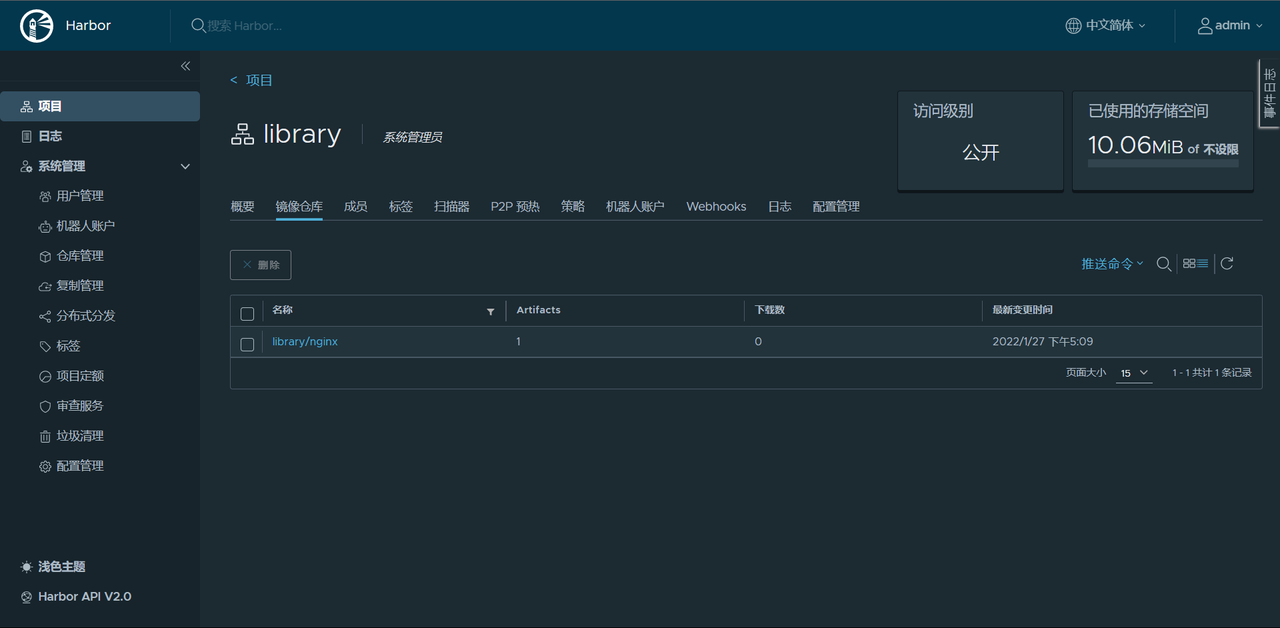
# 请注意,我们将四层推送到我们的注册表,现在可供其他人共享。快速浏览一下:
[root@virtual_host ~]# podman inspect registry.kubernetes.com/library/nginx:alpine
[
{
"Id": "bef258acf10dc257d641c47c3a600c92f87be4b4ce4a5e4752b3eade7533dcd9",
"Digest": "sha256:da9c94bec1da829ebd52431a84502ec471c8e548ffb2cedbf36260fd9bd1d4d3",
"RepoTags": [
"docker.io/library/nginx:alpine",
"registry.kubernetes.com/library/nginx:alpine"
# 总而言之,Podman 使查找、运行、构建和共享容器变得容易。
8:配置别名
# 如果习惯了使用 Docker 命令,可以直接给 Podman 配置一个别名来实现无缝转移。你只需要在 .bashrc 下加入以下行内容即可:
[root@virtual_host ~]# echo "alias docker=podman" >> .bashrc
[root@virtual_host ~]# source .bashrc
[root@virtual_host ~]# alias
alias cp='cp -i'
alias docker='podman'
[root@virtual_host ~]# docker run -d --name nginx -p 80:80 registry.kubernetes.com/library/nginx:alpine
793bd6b92e7eff8ce930b78b2a943f113fdb8453b8c9cbedba6faf2d0d7997bd
[root@virtual_host ~]# docker ps
CONTAINER ID IMAGE COMMAND CREATED STATUS PORTS NAMES
793bd6b92e7e docker.io/library/nginx:alpine nginx -g daemon o... 2 seconds ago Up 2 seconds ago 0.0.0.0:80->80/tcp nginx
# 唯一不足的一点就是它不能再支持补全
9:用户操作
在允许没有root特权的用户运行Podman之前,管理员必须安装或构建Podman并完成以下配置。
cgroup V2Linux内核功能允许用户限制普通用户容器可以使用的资源,如果使用cgroupV2启用了运行Podman的Linux发行版,则可能需要更改默认的OCI运行时。某些较旧的版本runc不适用于cgroupV2,必须切换到备用OCI运行时crun。
[root@virtual_host ~]# yum -y install crun //centos8系统自带
[root@virtual_host ~]# vi /usr/share/containers/containers.conf
446 # Default OCI runtime
447 #
448 runtime = "crun" //取消注释并将runc改为crun
[root@virtual_host ~]# podman run -d --name web -p 80:80 docker.io/library/nginx
c8664d2e43c872e1e5219f82d41f63048ed3a5ed4fb6259c225a14d6c243677f
[root@virtual_host ~]# podman inspect web | grep crun
"OCIRuntime": "crun",
"crun",
10:安装slirp4netns和fuse-overlayfs
# 在普通用户环境中使用Podman时,建议使用fuse-overlayfs而不是VFS文件系统,至少需要版本0.7.6。现在新版本默认就是了。
[root@virtual_host ~]# yum -y install slirp4netns
[root@virtual_host ~]# yum -y install fuse-overlayfs
[root@virtual_host ~]# vi /etc/containers/storage.conf
77 mount_program = "/usr/bin/fuse-overlayfs" # 取消注释
# /etc/subuid和/etc/subgid配置
Podman要求运行它的用户在/etc/subuid和/etc/subgid文件中列出一系列UID,shadow-utils或newuid包提供这些文件
[root@virtual_host ~]# yum -y install shadow-utils
# 可以在/etc/subuid和/etc/subgid查看,每个用户的值必须唯一且没有任何重叠。
[root@virtual_host ~]# useradd zz
[root@virtual_host ~]# cat /etc/subuid
zz:100000:65536
[root@virtual_host ~]# cat /etc/subgid
zz:100000:65536
# 启动非特权ping
[root@virtual_host ~]# sysctl -w "net.ipv4.ping_group_range=0 200000" # 大于100000这个就表示tom可以操作podman
net.ipv4.ping_group_range = 0 200000
这个文件的格式是 USERNAME:UID:RANGE
/etc/passwd或输出中列出的用户名getpwent。
为用户分配的初始 UID。
为用户分配的 UID 范围的大小。
该usermod程序可用于为用户分配 UID 和 GID,而不是直接更新文件。
[root@virtual_host ~]# usermod --add-subuids 200000-201000 --add-subgids 200000-201000 hh
grep hh /etc/subuid /etc/subgid
/etc/subuid:hh:200000:1001
/etc/subgid:hh:200000:1001
11:用户配置文件
三个主要的配置文件是container.conf、storage.conf和registries.conf。用户可以根据需要修改这些文件。
# 用户配置文件
[root@virtual_host ~]# cat /usr/share/containers/containers.conf
[root@virtual_host ~]# cat /etc/containers/containers.conf
[root@virtual_host ~]# cat ~/.config/containers/containers.conf //优先级最高
# 如果它们以该顺序存在。每个文件都可以覆盖特定字段的前一个文件。
# 配置storage.conf文件
1./etc/containers/storage.conf
2.$HOME/.config/containers/storage.conf
# 在普通用户中/etc/containers/storage.conf的一些字段将被忽略
[root@virtual_host ~]# vi /etc/containers/storage.conf
[storage]
# Default Storage Driver, Must be set for proper operation.
driver = "overlay" #此处改为overlay
.......
mount_program = "/usr/bin/fuse-overlayfs" #取消注释
[root@virtual_host ~]# sysctl user.max_user_namespaces=15000 #如果版本为8以下,则需要做以下操作
在普通用户中这些字段默认
graphroot="$HOME/.local/share/containers/storage"
runroot="$XDG_RUNTIME_DIR/containers"
# registries.conf
配置按此顺序读入,这些文件不是默认创建的,可以从/usr/share/containers或复制文件/etc/containers并进行修改。
1./etc/containers/registries.conf
2./etc/containers/registries.d/*
3.HOME/.config/containers/registries.conf
# 授权文件
此文件里面写了docker账号的密码,以加密方式显示
[root@virtual_host ~]# podman login
Username: 1314444
Password:
Login Succeeded!
[root@virtual_host ~]# cat /run/user/0/containers/auth.json
{
"auths": {
"registry.kubernetes.com": {
"auth": "YWRtaW46MTIz"
}
}
}
# 普通用户是无法看见root用户的镜像的
# root用户
[root@virtual_host ~]# podman images
REPOSITORY TAG IMAGE ID CREATED SIZE
docker.io/library/nginx alpine bef258acf10d 10 days ago 25 MB
registry.kubernetes.com/library/nginx alpine bef258acf10d 10 days ago 25 MB
# 普通用户
[test@virtual_host ~]$ podman images
REPOSITORY TAG IMAGE ID CREATED SIZE
12:卷
容器与root用户一起运行,则root容器中的用户实际上就是主机上的用户。
UID GID是在/etc/subuid和/etc/subgid等中用户映射中指定的第一个UID GID。
如果普通用户的身份从主机目录挂载到容器中,并在该目录中以根用户身份创建文件,则会看到它实际上是你的用户在主机上拥有的。
使用卷
[root@virtual_host ~]# su - test
[test@virtual_host ~]$ pwd
/home/test
[test@virtual_host ~]$ mkdir /home/test/data
[test@virtual_host ~]$ podman run -it -v "$(pwd)"/data:/data registry.kubernetes.com/library/nginx:alpine /bin/sh
---
/ # ls
bin data dev etc home proc root run sys tmp usr var
/ # cd data/
/data # ls
/data # touch test
/data # ls -l
total 0
-rw-r--r-- 1 root root 0 Dec 13 00:17 test
# 在主机上查看
[test@virtual_host ~]$ ll data/
总用量 0
-rw-r--r-- 1 zz zz 0 12月 13 00:17 test
# 写入文件
[test@virtual_host ~]$ echo "123" >> test
[test@virtual_host ~]$ cat test
123
# 容器里查看
/data # cat test
123
# 我们可以发现在容器里面的文件的属主和属组都属于root,那么如何才能让其属于tom用户呢?下面告诉你答案
/data # ls -l
total 4
-rw-rw-r-- 1 root root 12 Dec 13 00:20 test
# 只要在运行容器的时候加上一个--userns=keep-id即可。
[test@virtual_host ~]$ podman run -it --name test -v "$(pwd)"/data:/data --userns=keep-id registry.kubernetes.com/library/nginx:alpine /bin/sh
~ $ cd data/
/data $ ls -l
total 4
-rw-r--r-- 1 test zz 11 Dec 13 00:21 test
使用普通用户映射容器端口时会报“ permission denied”的错误
[test@virtual_host ~]$ podman run -d -p 80:80 registry.kubernetes.com/library/nginx:alpine
Error: rootlessport cannot expose privileged port 80, you can add 'net.ipv4.ip_unprivileged_port_start=80' to /etc/sysctl.conf (currently 1024), or choose a larger port number (>= 1024): listen tcp 0.0.0.0:80: bind: permission denied
# 普通用户可以映射>= 1024的端口
[test@virtual_host ~]$ podman run -d -p 1024:80 registry.kubernetes.com/library/nginx:alpine
58613a6bdc70d4d4f9f624583f795a62a610596d166f0873bdff8fb26aa15092
[test@virtual_host ~]$ ss -lnt
State Recv-Q Send-Q Local Address:Port Peer Address:Port Process
LISTEN 0 128 0.0.0.0:22 0.0.0.0:*
LISTEN 0 128 *:1024 *:*
LISTEN 0 128 [::]:22 [::]:*
# 配置echo ‘net.ipv4.ip_unprivileged_port_start=80’ >> /etc/sysctl.conf
后可以映射大于等于80的端口\
[root@virtual_host ~]# echo 'net.ipv4.ip_unprivileged_port_start=80' >> /etc/sysctl.conf
[root@virtual_host ~]# sysctl -p
net.ipv4.ip_unprivileged_port_start = 80
[test@virtual_host ~]$ podman run -d -p 80:80 registry.kubernetes.com/library/nginx:alpine
1215455a0c300d78e7bf6afaefc9873f818c6b0f26affeee4e2bc17954e72d8e
[test@virtual_host ~]$ ss -lnt
State Recv-Q Send-Q Local Address:Port Peer Address:Port Process
LISTEN 0 128 0.0.0.0:22 0.0.0.0:*
LISTEN 0 128 *:1024 *:*
LISTEN 0 128 *:80 *:*
LISTEN 0 128 [::]:22 [::]:*